Отправка файлов по электронной почте стала одним из наиболее удобных способов обмена информацией. Однако, иногда возникает необходимость передать несколько файлов, и отправка их отдельно может быть утомительной задачей. В таких случаях весьма полезна функция создания архива ZIP, которая объединяет все выбранные файлы в один упакованный файл. Сегодня мы рассмотрим, как создать и отправить ZIP папку по почте на компьютере.
Первым шагом будет создание архива ZIP. Для этого вам потребуется специализированная программа, такая как WinRar или 7-Zip. Установите выбранную программу на свой компьютер и перейдите к следующему шагу.
Откройте проводник на вашем компьютере и найдите папку, которую вы хотели бы упаковать в ZIP формат. Выделите все файлы и папки, которые вы хотите включить в архив, щелкнув по ним с зажатой клавишей Shift или Ctrl. После этого нажмите правой кнопкой мыши на выделенные элементы и выберите опцию "Добавить в архив" или "Упаковать в ZIP" в контекстном меню.
Как создать zip папку

- Выберите файлы и папки, которые вы хотите добавить в zip папку. Вы можете выбрать несколько элементов, удерживая клавишу Ctrl и щелкая мышью на каждом файле или папке.
- Щелкните правой кнопкой мыши на выделенных элементах и выберите "Добавить в архив" или "Compress" в контекстном меню.
- Выберите формат архива как "zip" и установите параметры, если необходимо.
- Нажмите кнопку "ОК" или "Создать" для создания zip папки.
После завершения этого процесса вы получите новый zip файл, который будет содержать все выбранные файлы и папки. Теперь вы можете отправить эту zip папку по почте или использовать ее для других целей.
Почтовый клиент
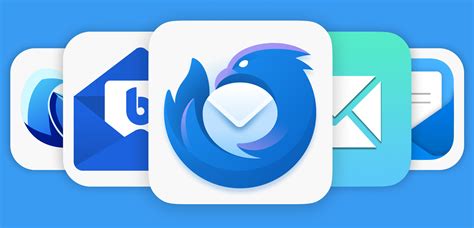
В почтовом клиенте достаточно просто создать новое письмо, указать адрес получателя, тему письма и добавить текст сообщения. Также можно прикрепить к письму файлы, в том числе и zip-архивы. Для этого необходимо выбрать файлы на компьютере, которые нужно отправить, и прикрепить их к письму.
Почтовые клиенты имеют различные функции и возможности. Они могут поддерживать работу с несколькими почтовыми ящиками, иметь интеграцию с календарями и списками контактов, а также обеспечивать безопасность и защиту данных.
Одним из самых популярных почтовых клиентов является Microsoft Outlook. Это приложение, включенное в пакет Microsoft Office, которое предоставляет широкий спектр функций для работы с электронной почтой. Outlook позволяет создавать и отправлять письма, организовывать сообщения по папкам, выполнять поиск почтовых сообщений, управлять календарем и задачами, а также работать с контактами.
Кроме Outlook, существует множество других почтовых клиентов, например, Mozilla Thunderbird, Apple Mail, Gmail и другие. Каждый из них имеет свои особенности и интерфейс, но основные функции у них примерно одинаковые.
Выбор почтового клиента зависит от индивидуальных предпочтений пользователя и требований к функциональным возможностям. Важно выбрать такой почтовый клиент, который удовлетворит все нужды и обеспечит удобство работы с электронной почтой.
Папка с файлами
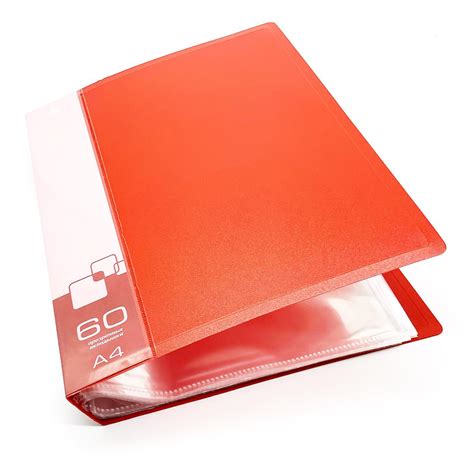
В папке с файлами можно создавать подпапки для дальнейшей структуризации и удобного хранения информации. Это особенно полезно, если у вас есть большое количество файлов и вы хотите их организовать по категориям или темам.
Чтобы создать папку с файлами, достаточно выполнить несколько простых шагов. Сначала выберите место на своем компьютере, где вы хотите создать папку. Затем щелкните правой кнопкой мыши на этом месте и выберите "Создать новую папку". После этого введите название для папки и нажмите клавишу "Enter". Папка будет создана.
После создания папки с файлами, вы можете в ней хранить различные файлы, перемещать и копировать их, а также выполнять другие операции с файлами. Если вы хотите отправить папку с файлами по почте, вы можете создать ZIP-архив этой папки, а затем отправить его на компьютер получателя. Это позволит упаковать все файлы из папки в один архив и существенно сократит размер отправляемых данных.
Выбор файлов
Для создания zip папки и ее отправки по почте необходимо выбрать файлы, которые вы хотите включить в архив. Для этого можно использовать файловый менеджер операционной системы или специальные программы, предназначенные для работы с архивами.
Если вы используете файловый менеджер, то просто откройте нужную папку и выделите нужные файлы и папки, которые необходимо включить в архив. После этого щелкните правой кнопкой мыши на выделенные файлы и выберите опцию "Добавить в архив" или аналогичную, в зависимости от вашего файлового менеджера.
Если вы планируете использовать программу для работы с архивами, то откройте ее и выберите опцию "Создать новый архив" или аналогичную. Затем укажите путь к папке, в которую будет сохранен архив, и выберите нужные файлы и папки для включения в архив. Нажмите на кнопку "Создать архив" или аналогичную, чтобы завершить процесс.
При выборе файлов и папок для включения в архив учтите, что размер получившегося архива может существенно влиять на время его создания и отправки по почте, а также на доступное место на вашем компьютере и почтовом сервере.
Создание zip архива

Шаги для создания zip архива:
- Шаг 1: Выберите файлы или папки, которые вы хотите запаковать.
- Шаг 2: Нажмите правой кнопкой мыши на выбранные файлы или папки.
- Шаг 3: В контекстном меню выберите опцию "Добавить в архив" или "Создать архив".
- Шаг 4: Укажите имя и место сохранения zip архива.
- Шаг 5: Нажмите кнопку "ОК" или "Создать" для создания архива.
После выполнения этих шагов вы получите zip архив, содержащий все выбранные файлы и папки. Этот архив можно использовать для передачи по электронной почте или загрузки на другой компьютер.
Важно помнить, что создание zip архива может занять некоторое время, особенно если файлы и папки большие. Также следует убедиться, что архив создан без ошибок и что он можно правильно открыть на другом компьютере.
Использование zip архивов является удобным и эффективным способом организации и обмена файлами и папками. При необходимости вы также можете извлечь или распаковать файлы из zip архива, следуя противоположным шагам.
Изменение имени архива

При создании архива в формате zip, может возникнуть необходимость изменить его имя перед отправкой по почте на компьютере. Обычно архивы получают стандартные имена, основанные на названии папки или файлов, которые включены в архив.
Чтобы изменить имя архива, необходимо выполнить следующие шаги:
- Откройте проводник или файловый менеджер на своем компьютере.
- Найдите созданный архив в формате zip.
- Щелкните правой кнопкой мыши на архиве и выберите опцию "Переименовать".
- Введите новое имя для архива и нажмите клавишу Enter.
После этого архив будет переименован и готов для отправки по почте на компьютере. Убедитесь, что новое имя архива является информативным и понятным для получателя.
Отправка архива по почте

Для создания архива в формате ZIP на компьютере вы можете воспользоваться специализированными программами, такими как WinRAR или 7-Zip. Откройте одну из программ и выберите файлы или папки, которые хотите упаковать в архив.
После того, как вы создали архив, вам потребуется отправить его по электронной почте. Для этого откройте почтовый клиент или войдите на свою почту через веб-браузер. Создайте новое письмо и введите адрес получателя.
Прикрепите архив к письму, нажав на кнопку "Добавить вложение" или перетащив файл в окно письма. Если ваш почтовый клиент или провайдер имеет ограничение на размер вложения, убедитесь, что размер архива не превышает это ограничение.
Может быть полезным также включить краткое описание архива или инструкции для получателя в тексте письма. Нажмите кнопку "Отправить", чтобы отправить письмо с прикрепленным архивом.
Отправка архива по почте обеспечивает быструю и надежную передачу данных. Убедитесь, что ваш архив защищен паролем, если он содержит конфиденциальные или важные файлы, и что вы указали правильный адрес получателя, чтобы избежать ошибочной доставки.
Письмо с архивом
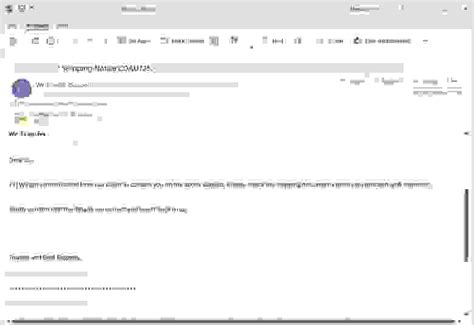
Для создания zip папки на компьютере, вы можете воспользоваться различными программами и инструментами. Например, на ОС Windows вы можете использовать встроенную программу "Сжатие и распаковка файлов". Для создания zip папки просто выделите необходимые файлы или папки, щелкните правой кнопкой мыши и выберите опцию "Отправить в -> Сжатую папку". Это создаст zip архив с выбранными элементами.
Чтобы отправить zip папку по электронной почте, вы можете воспользоваться любым электронным почтовым клиентом или онлайн-сервисом. Просто создайте новое письмо и прикрепите zip архив к письму. Убедитесь, что размер архива не превышает ограничения почтового сервера. Вы также можете использовать облачные хранилища, такие как Google Диск или Dropbox, чтобы загрузить zip архив и отправить получателю ссылку на скачивание.
Не забудьте указать в письме, что вложение является zip архивом, чтобы получатель мог легко распознать формат файла. Также рекомендуется включить в письмо дополнительную информацию о содержимом архива и пароль, если он необходим.